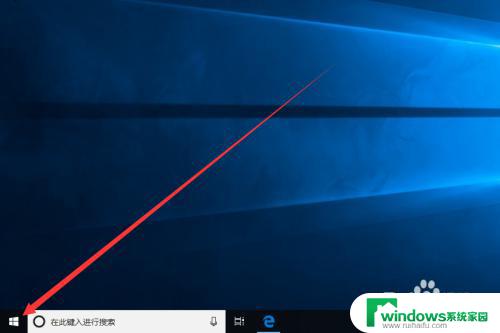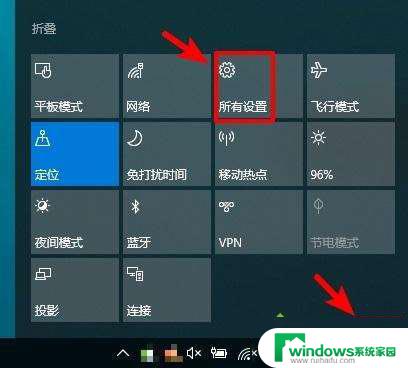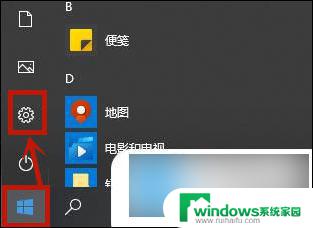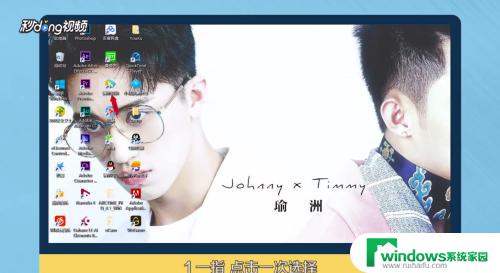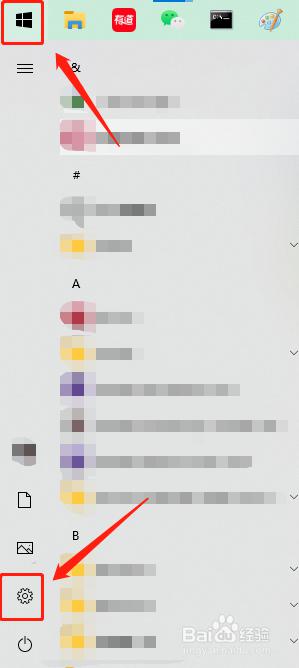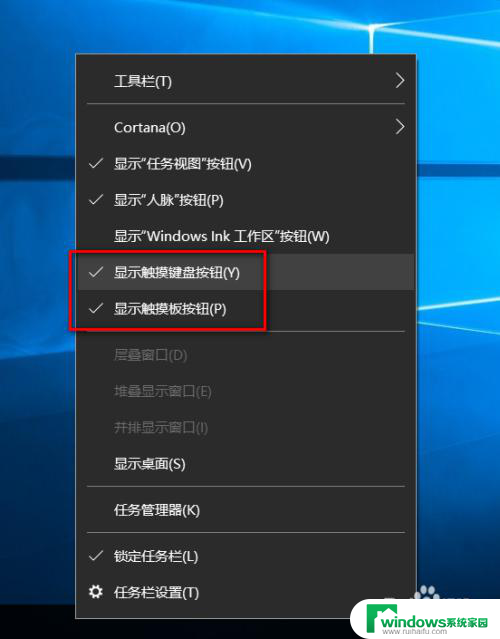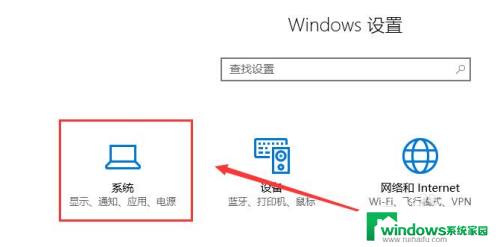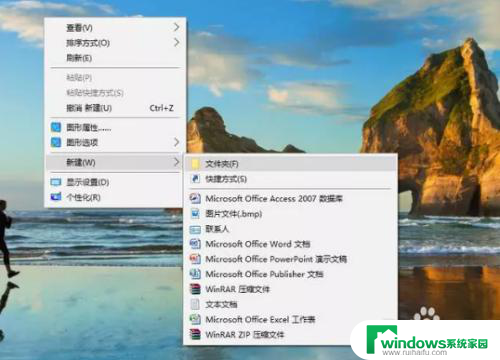win10触控板开启 Win 10系统电脑如何开启触摸板
更新时间:2023-08-10 16:47:11作者:yang
win10触控板开启,在如今的科技时代,触控板已经成为我们日常使用电脑的重要工具之一,而对于Win 10系统电脑用户来说,开启触摸板是必不可少的一步。触控板的开启不仅可以提高我们操作电脑的效率和便利性,还能让我们更好地享受到Win 10系统的各种功能和特性。如何在Win 10系统电脑上开启触摸板呢?下面将为大家详细介绍。
步骤如下:
1.点击桌面左下角“Win键”,选中“设置”选项。
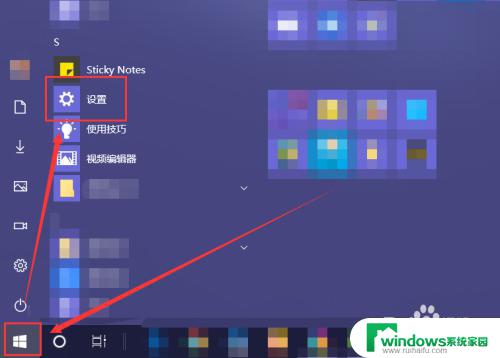
2.在“Windows 设置”窗口中,选中“设备”。

3.在“设置”界面中,选中左侧“触摸板”选项。
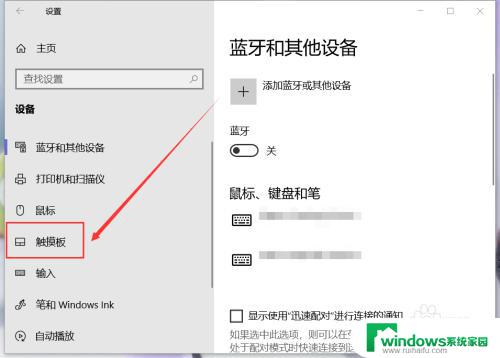
4.在页面右侧,即可找到“触控板”的开关功能按钮。
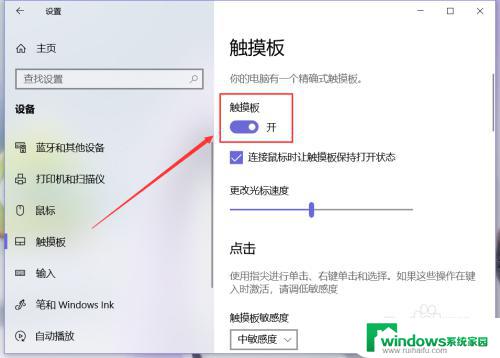
5.点击“触摸板”开关,即可将电脑的触摸板功能开启或者关闭。
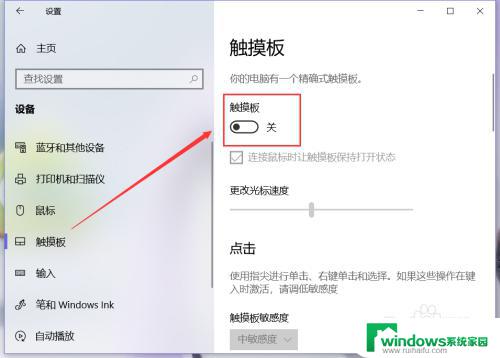
6.选中下方“连接鼠标时让触摸板保持打开状态”,即可在连接鼠标的时候同时打开触摸板;取消选中即可在连接鼠标的时候关闭触摸板。
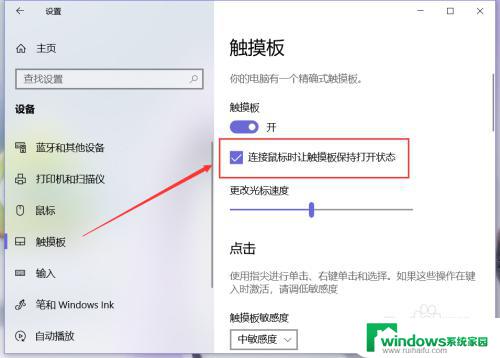
以上是Win10触控板开启的全部内容,如果您还不明白,可以根据小编提供的方法进行操作,希望这能帮到您。